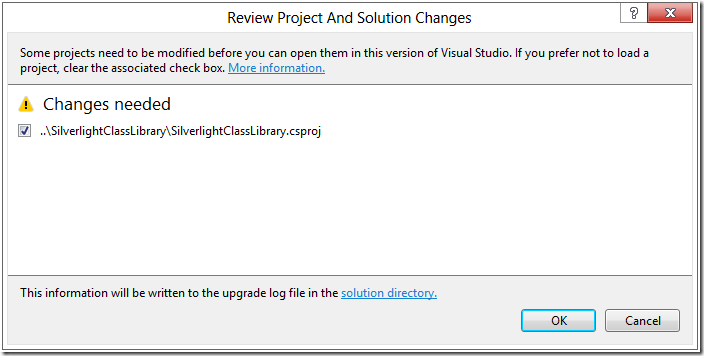与 Visual Studio 11 之间的往返切换
[原文发表地址] Round-tripping with Visual Studio 11
[原文发表时间] 2012-03-28 8:00
大约两年前我们发表了一篇博客,题为为什么Visual Studio 2010 转换了我的项目?我们收到的最多反馈是你们希望能够使用当前的和以前的VS版本来操作你的项目。我们很高兴地宣布 Visual Studio 11 将让你轻松地与 Visual Studio 2010 SP1 往返切换你的项目!这意味着你可以利用 Visual Studio 11 的功能,同时与可能仍在使用 Visual Studio 2010 SP1 的团队成员协作同一项目。
当我们开始着手启用往返切换时,我们意识到执行该功能归结为实现三个目标:
- Visual Studio 11 只适用于现有的 Visual Studio 2010 项目
- 很容易并可行地升级到 Visual Studio 11
- 团队在同一时间可以使用 Visual Studio 11 和 Visual Studio 2010
实现这些目标的关键是要回答一个问题 — — 是否一个项目可以利用Visual Studio 2010 和 Visual Studio 11 中相同的工具集,并呈现相同的design-time和运行时行为。在 Visual Studio 2010 中,我们启用了完全的多目标,并把它作为 Visual Studio与.NET运行库之间的一对一的纽带,这就允许使用Visual Studio 2010所创建的项目指向较旧的.NET 框架,这让在Visual Studio 版本之间往返切换项目变得事倍功半。当在不同环境中操作时,我们在 Visual Studio 11中采取自然步骤来正确处理项目。
我们通过Visual Studio 中附带的所有资产来迭代,我们意识到要提供一个无缝的往返转换体验,我们需要为Visual Studio 2010提供服务,那样当处理修改过的或甚至升级过的项目时,它可以提供适当的用户体验。例如,Visual Studio 2010 中的Web 项目使用硬编码“v10.0”,指定路径为它们的生成目标。如果使用Visual Studio 11 打开Visual Studio 2010 Web 项目,这显然不行,因为Visual Studio 11使用"v11.0"生成目标。该问题的解决方案就是在生成目标路径中将硬编码的 Visual Studio 版本字符串替换为 $(VisualStudioVersion) 属性,它将会基于Web 项目加载的环境来动态地更改其值。我们不得不为Visual Studio 2010提供服务,那样它可以识别并接受新的属性。
每个新的 Visual Studio 版本都有一组新的语言功能,并附带在.NET 框架推出的编译器中,还有一些附带在Visual Studio推出的编译器中,用于智能感知和其他用途。例如,异步是.NET 4.5 和 Visual Studio 11附带的一个功能。这意味着,如果在 Visual Studio 2010 中打开一个使用了异步的项目,会出现生成错误,因为Visual Studio 2010不懂新的语言功能。当使用Visual Studio 11 的团队成员无意中使用新的语言功能时,这可能会导致混乱的用户体验。检查代码后,表面上能成功运行,但一旦在 Visual Studio 2010 的计算机上运行项目,它们将无法运行。
虽然审查了Visual Studio 2010 和 Visual Studio 11推出的每个资产和功能体验,我们意识到若要提供无缝的往返转换的体验,我们需要约束两个功能:
- 往返切换仅限于 Visual Studio 2010 SP1和 Visual Studio 11 之间
- 所有指向NET 2.0 到 4.0 ,以及 Silverlight 4,Silverlight 5的项目可以往返切换。
一旦约束生效,我们决定了四种类别的项目: (1) 那些可以无缝地往返的项目(2) 那些需要做一些修改来往返的项目,(3) 部分不能往返, (4)在 Visual Studio 11 中已被弃用的几个项目。这篇文章的其余部分将详细阐释每个类别,并描述我们设计它的体验。
第 1 类:无缝往返切换
大多数项目属于此类。这些项目在 Visual Studio 11 中打开时与它们在Visual Studio 2010 SP1 中的行为完全相同。你可以在 Visual Studio 2010 SP1中重新打开它们,你会发现在 Visual Studio 11 中所做的修改被保留下来了,并且项目继续如同在 Visual Studio 11 中所操作的一样。
此类别中有两种类型项目:
- 完全不需要修改:在 Visual Studio 11中加载时没有涉及到的项目。例如,Windows Forms项目。
- 需要进行修改,但不会更改项目行为: 对于那些生成目标路径为硬编码过的 Visual Studio 版本的项目,需要使用$(VisualStudioVersion) 属性来替换其以便启用往返转换,那样Visual Studio 11 会根据项目加载自动做修改,然后在解决方案目录中备份修改过的文件。如果这些项目在源代码管理下,它们会自动签出并编辑。这些修改启用了往返,同时不影响你的项目行为。MVC 3 项目就是此例。
第 2 类: 需要做一些修改来往返切换
为了在 Visual Studio 11 中加载这些项目,必须做一些修改来更改项目的行为。然而修改后,这些项目将会无缝地与 Visual Studio 2010 SP1切换。
当你在 Visual Studio 11 中加载这些项目时,你将会看到一个审查项目和解决方案更改对话框。例如,当在Visual Studio 11 中加载Silverlight 3 项目时,将会出现一个审查项目和解决方案更改对话框,因为Visual Studio 11不支持Silverlight 3,因此项目需要重定向为Silverlight 5。
请注意此对话框的以下功能:
- 若要了解有关状态的详细信息,你可以悬停在其上面,这将调用一个工具提示来解释它们的意思。
- 如果你仍不清楚当前你对你的项目所做的更改,你可以单击More information,它将带你到 MSDN 帮助页面,其中列出了Visual Studio 中所有的项目类型和为了在 Visual Studio 11 成功加载它们而发生的变化。
- 如果你需要在提交迁移之前咨询你的团队,你可以右击对话框的中间窗格,并选择复制信息,这会将对话框的内容复制到剪贴板上。复制到剪贴板上的内容列出了解决方案中的所有项目。在对话框中没有出现的那些项目属于第一类:无缝往返切换。
- 使用复选框来指定你想要迁移的项目。未选中的项目不将在Solution Explorer中被加载,并有一条“需要转换”的消息。你可以重新加载这些项目,这将触发审查项目和解决方案更改对话框重新出现。
- 迁移后,所有修改过的文件都将在解决方案目录中备份。并会创建一个迁移报告,保存在解决方案目录中,如果有任何迁移错误或警告的话,就只能在web 浏览器中打开此报告。
一旦迁移完成后,项目在 Visual Studio 2010 SP1中打开时,不会有任何问题。如果是 Silverlight 项目的话,只要Visual Studio 2010 SP1 的机器上安装了Silverlight 5 工具,它就会重定向到为 Silverlight 5,并继续与 Visual Studio 2010 SP1 进行无缝往返切换。
第 3 类 : 不能往返
当在 Visual Studio 2010 SP1 和 Visual Studio 11 中打开这些项目时,不能表现出相同的design-time和设计时行为。当在 Visual Studio 11 中打开这些项目时,将会出现一个审查项目和解决方案更改对话框,通知你需要一个单向的升级。例如,由于 VS SDK项目用于为特定的Visual Studio版本创建扩展,因此项目本身需要在有针对性的 Visual Studio 版本中运行。
迁移后,这些项目将不能往返切换,在 Visual Studio 2010 SP1 中打开它们将导致加载失败和 '不兼容的消息。
第 4 类:已弃用的项目
Visual Studio 11 中不支持这些项目类型。打开已弃用的项目将在web 浏览器中打开迁移报告。
在上面的示例中,每个已弃用的项目都报告为一个错误。相应的链接将带你到该项目类型的帮助页面,这将帮助你将已弃用项目中的资产迁移到 Visual Studio 11中。
参考
Visual Studio 11 兼容性帮助页面列出了所有的项目类型、文件类型和变更的种类,它们能帮助你在 Visual Studio 11中 成功加载项目。如果你有一个自己的项目系统,并想参与往返切换基础结构,请参阅如何: 修改项目系统,那样项目可以在多个Visual Studio版本中加载帮助页面。
一如既往,欢迎大家提交反馈!你可以在这篇博客帖子中留下你的评论以及在Microsoft Connect上提交Bug。